Sådan gendanner du permanent slettede fotos fra iPhone
Kan du gendanne slettede billeder fra din iPhone? Hvis du ved et uheld har slettet nogle vigtige billeder på din iPhone, kan du prøve mange metoder til at gendanne dem. Fotos-appen kan hjælpe dig med at gemme slettede billeder, og mange sikkerhedskopierings- og gendannelsestjenester kan også hjælpe dig med at forsøge at gendanne slettede billeder fra din iPhone. Denne artikel samler de 6 mest pålidelige måder. Du kan tjekke dem alle og lære mere. hvordan man gendanner slettede fotos fra iPhone eller iPad.
SIDEINDHOLD:
- Del 1: Sådan gendannes slettede fotos fra iPhone i Fotos-appen
- Del 2: Sådan gendannes permanent slettede fotos fra iPhone uden sikkerhedskopi
- Del 3: Sådan gendanner du slettede billeder fra iPhone med Finder
- Del 4: Sådan gendannes slettede billeder fra iPhone med iTunes
- Del 5: Sådan gendannes slettede billeder fra iPhone med iCloud Restore
- Del 6: Sådan gendanner du slettede billeder fra iPhone med iCloud Web
Del 1: Sådan gendannes slettede fotos fra iPhone i Fotos-appen
Når du sletter et billede på din iOS-enhed, flyttes det til For nylig slettet albummet i Fotos-appen. Det forbliver der i op til 30 dage, før det slettes permanent. I løbet af denne 30-dages periode kan du gendanne de slettede fotos direkte på din iPhone. Når de 30 dage er gået, slettes billedet automatisk og permanent, og det kan ikke gendannes via Fotos-appen. Se derfor, hvordan du gendanner slettede fotos fra iPhone i mappen Slettet for nylig.
Trin 1 Åbn Fotos-appen på din iPhone, og tryk på Album knappen nederst.
Trin 2 Stryg ned for at vælge mappen "Senest slettet". Du skal bruge dit Face ID eller din skærmadgangskode for at åbne den.
Trin 3 Derefter kan du vælge dine ønskede fotos og trykke på Recover knap til at gendanne slettede billeder på iPhone.
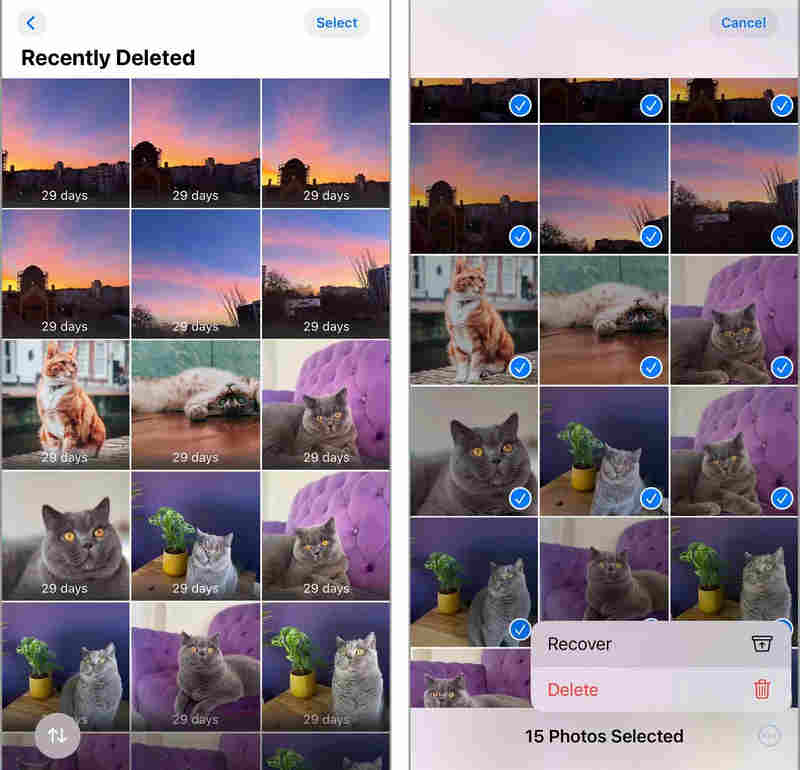
Del 2: Sådan gendannes permanent slettede fotos fra iPhone uden sikkerhedskopi
Hvis dine billeder er permanent slettet i mappen "Senest slettet", og du ikke har nogen tidligere sikkerhedskopi, er der så nogen måde at gendanne slettede billeder fra iPhone? Apeaksoft iPhone Data Recovery er din bedste løsning. Det kan hente alle mistede og eksisterende filer på din iPhone, inklusive slettede eller permanent slettede fotos. Du behøver kun et USB-kabel og en computer, og så kan dette program hjælpe dig med at gendanne slettede fotos fra iPhone uden iCloud, iTunes eller anden sikkerhedskopiering.
Gendan nemt data på iPhone uden sikkerhedskopiering
- Tilslut din iPhone til computeren for at gendanne alle mistede data.
- Kan gendanne permanent slettede filer på en fabriksnulstillet iPhone.
- Fremhæv de mistede filer med rødt for hurtig udvælgelse.
- Giver dig mulighed for at gendanne udvalgte filer under scanningsprocessen.
Sikker download
Sikker download

Trin 1 Download og installer Apekasoft iPhone Datagendannelse på din computer og start den. Tilslut din iPhone til din computer, og klik på Begynd Scan knappen til at hente mistede og eksisterende billeder på din iPhone.

Trin 2 Nu kan du se, at mange slettede eller eksisterende filer er blevet hentet. Du kan vælge dine ønskede filer og klikke på Recover knappen nederst til højre for at gendanne slettede billeder fra din iPhone.

Del 3: Sådan gendanner du slettede billeder fra iPhone med Finder
Hvis du overhovedet har sikkerhedskopieret din iPhone til din Mac-computer med Finder, kan du gendanne sikkerhedskopien direkte til din iPhone, så nogle slettede billeder kan gendannes. Se den detaljerede vejledning om, hvordan du gendanner slettede billeder fra iPhone efter 30 dage med Finder.
Trin 1 Tilslut din iPhone til din macOS-computer, og åbn Finder.
Trin 2 Vælg din iPhone i venstre side af brugerfladen.
Trin 3 Klik nu på knappen Gendan sikkerhedskopi knappen til at gendanne slettede billeder på din iPhone. Hvis du nogensinde har indstillet en iTunes-sikkerhedskopieringsadgangskode, du bør indtaste den denne gang.
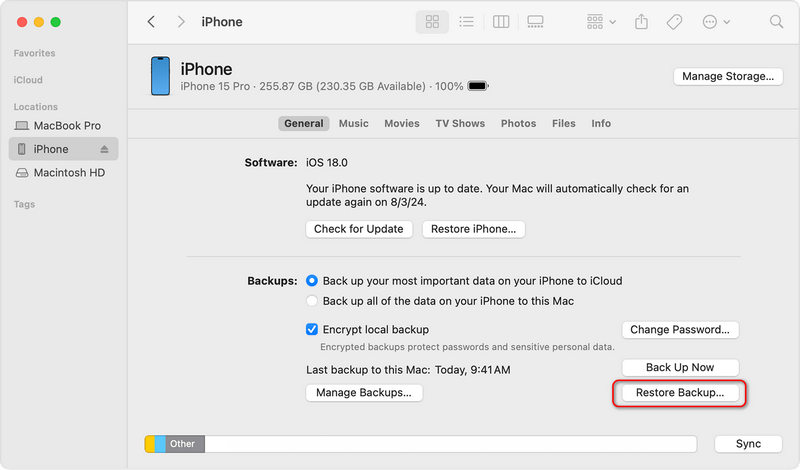
Del 4: Sådan gendannes slettede billeder fra iPhone med iTunes
Hvis du er Windows-bruger, har du måske nogensinde sikkerhedskopieret din iPhone til en Windows-computer med iTunes. I så fald kan du tjekke, hvordan du gendanner slettede billeder fra iPhone med iTunes Backup på din computer.
Trin 1 Tilslut din iPhone til din Windows-computer, og start iTunes.
Trin 2 Klik på knappen Enhed knappen øverst til venstre i iTunes-grænsefladen.
Trin 3 Klik på knappen Gendan sikkerhedskopi knappen til at gendanne nogle slettede billeder fra iPhone via iTunes Backup.
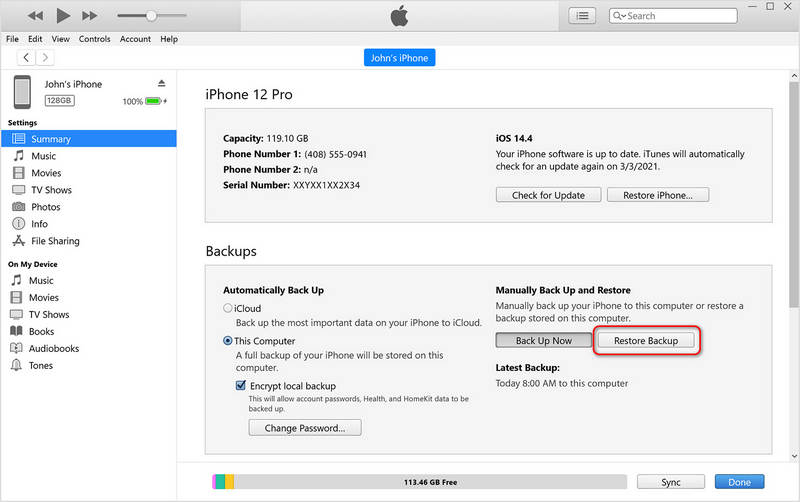
Del 5: Sådan gendannes slettede billeder fra iPhone med iCloud Restore
iCloud er også en sikkerhedskopierings- og gendannelsestjeneste for iOS-brugere. Hvis du holder iCloud-sikkerhedskopiering aktiveret eller nogensinde har aktiveret iTunes-sikkerhedskopiering, kan du gendanne fra iCloud-sikkerhedskopiering for at gendanne nogle slettede billeder på din iPhone. Denne metode fortæller dig, hvordan du nulstiller din iPhone til fabriksindstillingerne og starter en iCloud-gendannelse. Hvis du ikke ønsker en Gendan fabriksindstillinger, kan du gå til næste del for at se, hvordan du gendanner slettede billeder fra iPhone med online iCloud-tjenesten.
Trin 1 Åbne Indstillinger app på din iPhone. Åbn Generelt fanen. Vælg derefter Overfør eller nulstil iPhoneTryk nu på Slet alt indhold og indstillinger knappen for at nulstille din iPhone til fabriksindstillingerne.
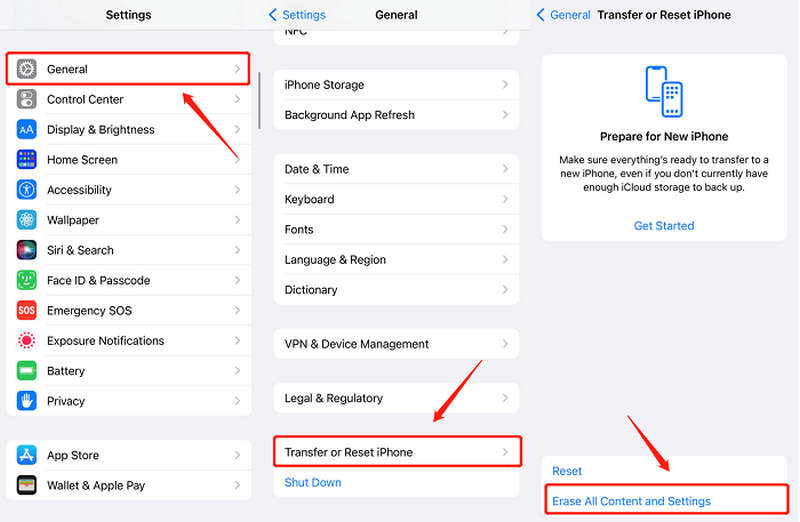
Trin 2 Din iPhone vil blive nulstillet til fabriksindstillingerne. Du skal vente et stykke tid, og så kan du begynde at konfigurere den. Når det kommer til Overfør dine apps og data skærm, bør du vælge Fra iCloud Backup for at gendanne slettede billeder fra iPhone.
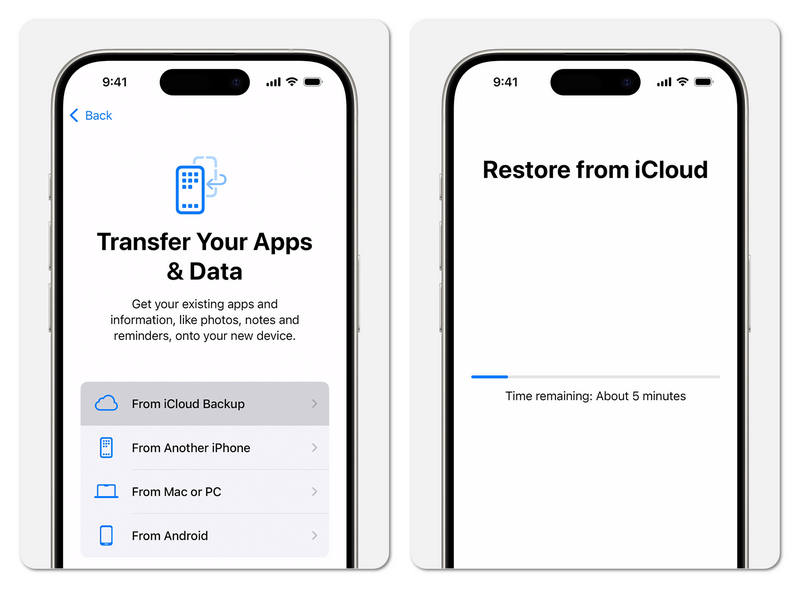
Del 6: Sådan gendanner du slettede billeder fra iPhone med iCloud Web
Hvis du ikke har brug for at gendanne din iPhone med iCloud, kan du bruge iCloud Web til at gendanne slettede billeder fra iPhone. Det giver dig mulighed for at vælge dine ønskede billeder og hurtigt gendanne dem alle.
Trin 1 Gå til iClouds officielle hjemmeside i en browser, og log ind på din iCloud-konto, som også er din Apple ID-konto.
Trin 2 Klik på knappen pics knappen i dit iCloud-center.
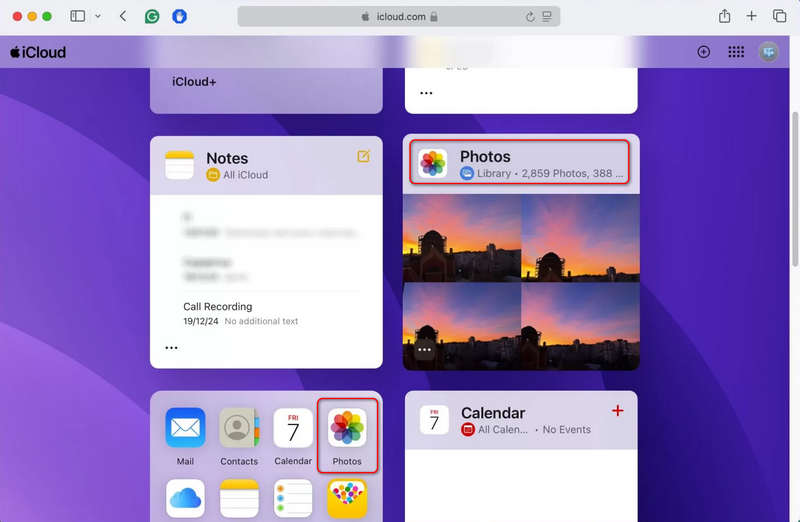
Trin 3 Du kan se mange sikkerhedskopierede billeder her. Vælg blot dine ønskede og klik på Recover knappen øverst til højre for at gendanne slettede billeder fra iPhone med iCloud.
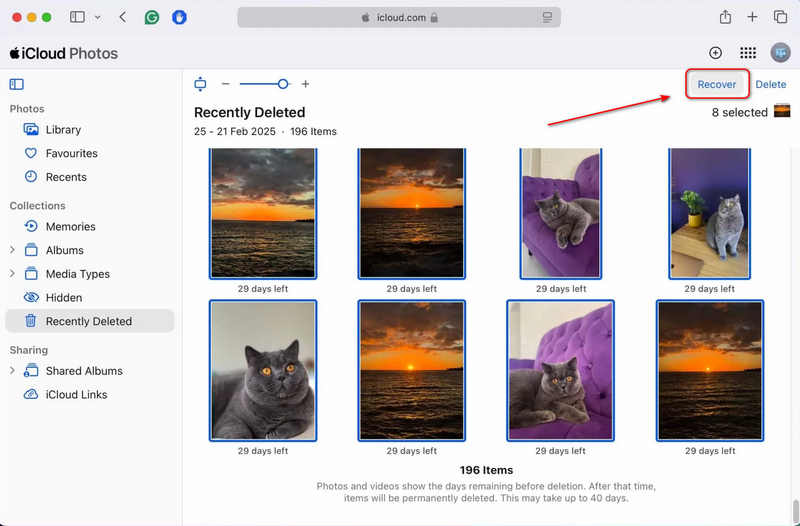
Konklusion
Denne artikel tilbyder de 6 bedste måder at gendanne slettede billeder fra iPhone. Mange Apple-tjenester som iCloud eller iTunes kan hjælpe dig med at gendanne mistede filer, hvis du har en tidligere sikkerhedskopi. Hvis du vil vide mere hvordan man gendanner permanent slettede billeder fra iPhone, du bør ikke gå glip af Apeaksoft iPhone Data RecoveryDet er den mest pålidelige metode til at gendanne alle mistede filer på iOS-enheder, inklusive dine mistede fotos.
Relaterede artikler
Hvordan gendannes iPhone? Denne artikel vil introducere, hvordan du gendanner iPhone fra iCloud og iTunes backup, til fabriksindstillinger, og hjælper dig med at afslutte gendannelsestilstand.
Hvis du forsøger at hente gamle tekstbeskeder på din iPhone, skal du læse denne trin-for-trin guide og vælge en passende metode.
Dette indlæg vil tale om, hvordan man gendanner iPhone-filer efter fabriksindstilling, inklusive fotos, kontakter, SMS, noter og mere på 5 måder!
Denne tutorial vil introducere, hvordan du får iPhone ud af genoprettelsestilstand på 3 gennemprøvede måder. Bare rolig, når din iPhone sidder fast i gendannelsestilstand længere!

